为了更快地操作电脑,你会经常使用键盘快捷键。有时,您可能需要同时按下三个或更多键才能完成某项操作。这对你来说很不方便,也不容易。在这种情况下,您可以在计算机上打开Windows粘滞键。
粘滞键是专为那些难以同时按下键盘上的两个或多个键的人而设计的。当您需要按组合键时,使用粘滞键,您只需一次仅按一个键,而不是同时按多个键。例如,您原本需要按Ctrl + C键来复制一些文本。当粘滞键打开时,您可以先按下 Ctrl 键并释放它,然后按 C 键复制所选文本。下面我们就来看看如何在Windows 8中开启/关闭粘滞键。其他 Windows 也是如此。
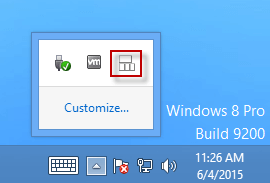
Win + U键快速打开轻松访问中心。
第 2 步:向下滚动下拉栏,然后单击使键盘更易于使用 链接。

打开粘滞键旁边的框。然后点击应用。

方式一:连续按
Shift键五次即可立即关闭。
方式2:同时按下Shift/Ctrl/Alt/Win键和另一个键将其关闭。方式三:双击任务栏上的
粘滞按键图标。然后设置粘滞键的对话框将打开。取消选中打开粘滞键旁边的框,然后单击应用。

按 SHIFT 五次时打开粘滞键旁边的框。
以上是如何在 Windows 8 中打开/关闭粘滞键的详细内容。更多信息请关注PHP中文网其他相关文章!




